フォルダはExcelファイルやマニュアル、パンフレットなど、さまざまなファイルをクラウド上で共有できる機能です。
ツリー構造でファイルを整理することができます。
フォルダごとに閲覧、アップロード権限を細かく設定することができます。
ここでは簡単なフォルダ機能の利用方法として、フォルダを作成して、ファイルをアップロードする手順をご紹介します。
まず、左下にある「フォルダの管理」を選択します。
「フォルダを追加する」→「フォルダ名」→「位置」→「アクセス権限」→「追加する」を選択してフォルダを作成します。
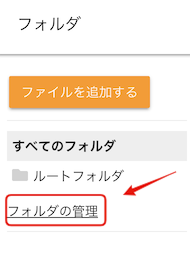
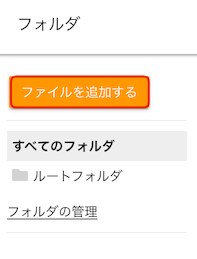
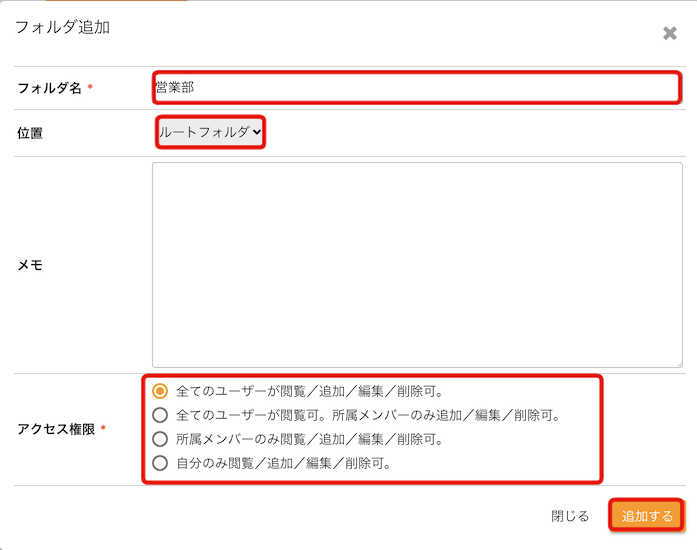
作成したフォルダにファイルをアップロードします。
「ファイルを追加する」を選択します。
「タイトル」を入力→「ファイルを追加する」よりファイルを選択→「位置」→「追加する」を選択してファイルをアップロードします。
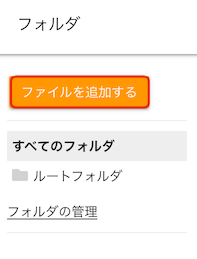
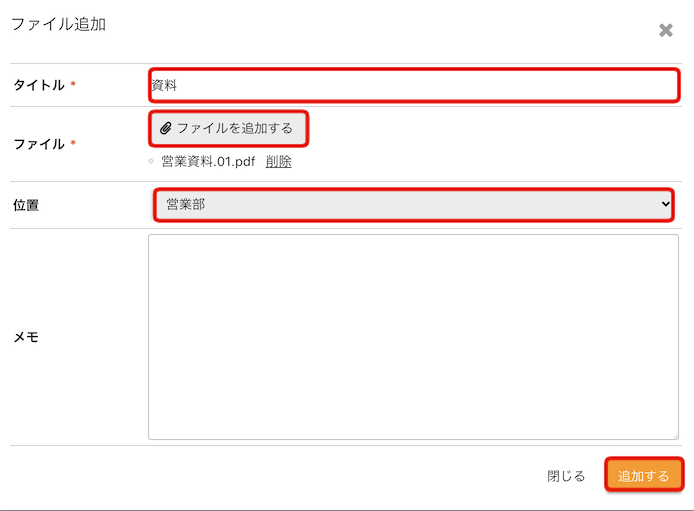
こちらでフォルダからファイルをダウンロードすることができます。
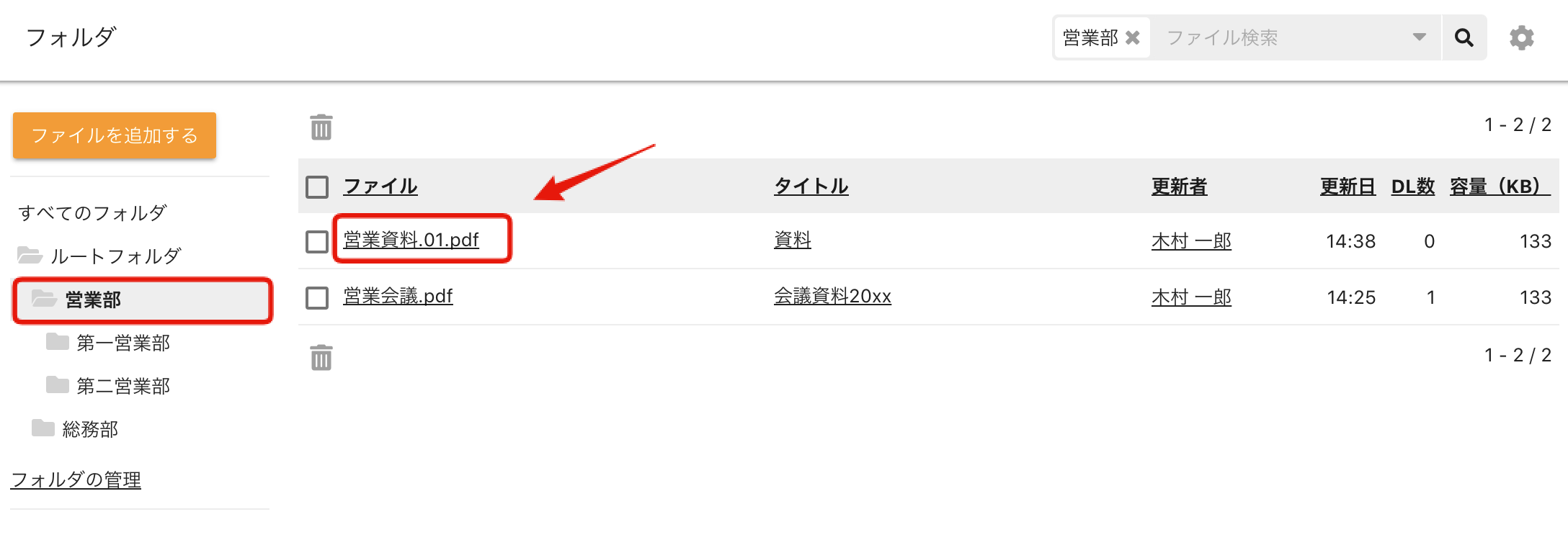
特定のユーザーのみファイルを閲覧できるようにする手順はこちらをご覧ください。
○検索ワード
・excel
・エクセル
